Ich habe in den letzten Wochen viele Internettools ausprobiert, welche ich eventuell für die Suchmaschinenoptimierung nutzen wollte. In der Regel bieten die Tools einem eine Testphase an, allerdings muss man dafür schon ein Zahlungsmittel hinterlegen, das dann belastet wird, wenn man nicht innerhalb des Testzeitraums kündigt.
Soweit so gut. Also Zahlungsmittel verwende ich in der Regel meinen Paypal-Account, da ich hier eher den Überblick behalte als bei Kreditkartenzahlungen.
Kapitel in diesem Beitrag:
Wo findet man die Abonnements bei Paypal?
Diese Frage habe ich mir in den letzten tagen häufiger gestellt, denn wenn man nicht über den Account des Tools geht, welches man gebucht hat und dort die Abozahlung kündigt, dann bleibt einem nur der Weg über Paypal direkt.
Ich hatte sogar vor Kurzem den Fall, dass die Seite des Anbieters von einem Autorentool nicht mehr aufrufbar war – 3 Tage bevor das Abo mit einer Zahlung starten sollte. Das war Motivation genug, mich ein bisschen schlau zu machen, wie man die Abos im Paypal-Account nun findet. Aber soviel vorweg: Es ist nicht offensichtlich. Ich glaube, ich wäre ohne lange Sucherei niemals an der richtigen Stelle gelandet.
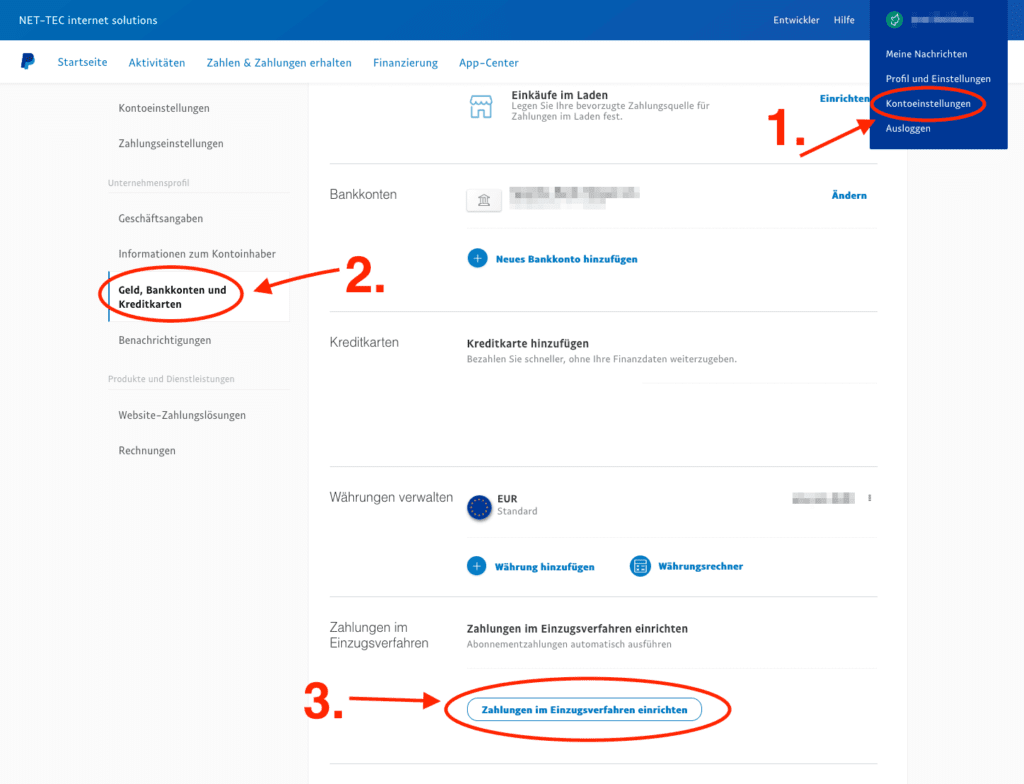
Kleiner Einschub:
- Anleitung: Apple Music kündigen / Abo beenden
- E-Wallet kurz erklärt: Wie funktioniert PayPal?
- Amazon Prime kündigen
- Netflix kündigen: Probemonat, Abo und Mitgliedschaft beenden
- Anleitung: Paypal Guthaben von Dollar in Euro umwandeln und wechseln lassen
Anleitung: zur Abo-Liste auf Paypal
Nun aber mal zur Anleitung. Ich habe mir den Weg zu den Abonnements in meinem geschäftlichen Paypal-Account aufgeschrieben. Wenn ihr folgen möchtet, bitte hier entlang:
- ins Paypal-Konto einloggen
- rechts oben auf den Namen klicken
- Kontoeinstellungen
- links auf „Geld, Bankkonten und Kreditkarten“
- rechts bei „Zahlungen im Einzugsverfahren“ auf „Zahlungen im Einzugsverfahren einrichten“ klicken
Nun erscheint eine Liste mit allen aktiven und schon stornierten Abonnements, die mit diesem Paypal-Account verbunden sind. Wenn welche noch “aktiv” sind, die ihr nicht benötigt, könnt ihr euch die Details zu der Händlerabbuchung aufrufen und dann auf “Kündigen” klicken.
In den meisten Fällen muss man den Service selbst dann nicht mehr kündigen, aber wenn es ein Anbieter aus der EU ist, würde ich euch dringend empfehlen auch den Account auf deren Webseite zu schließen und eine Kündigung per Mail an das Unternehmen zu senden.
Wenn ihr noch Fragen dazu habt, meldet euch gerne über die Kommentarfunktion.
Ähnliche Beiträge
Jens betreibt das Blog seit 2012. Er tritt für seine Leser als Sir Apfelot auf und hilft ihnen bei Problemen technischer Natur. Er fährt in seiner Freizeit elektrische Einräder, fotografiert (natürlich am liebsten mit dem iPhone), klettert in den hessischen Bergen rum oder wandert mit der Familie. Seine Artikel beschäftigen sich mit Apple Produkten, Neuigkeiten aus der Welt der Drohnen oder mit Lösungen für aktuelle Bugs.

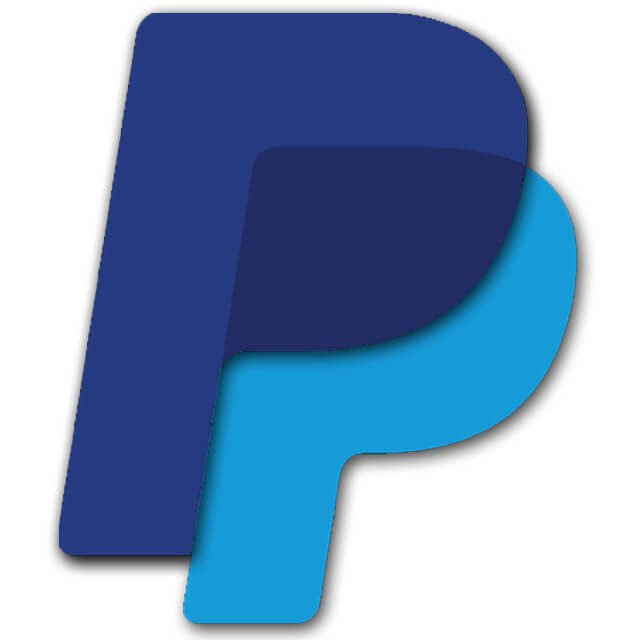







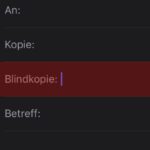
Hi,
das sieht bei mir aber ganz anders aus… Evtl. wegen Privatkonto?
In jedem Fall übersichtlicher und alles über ein Menü erreichbar.
Leider kann ich den Screenshot hier nicht hochladen. Ich schicke ihn mal als Antwort auf den Newsletter…
Also mein Paypal Konto ist ein gewerbliches. Es kann sein, dass es bei einem Privaten anders aussieht… Deinen Screenshot schaue ich mir gerne mal an.